1、打开我们需要编辑的示例文档。如图所示。
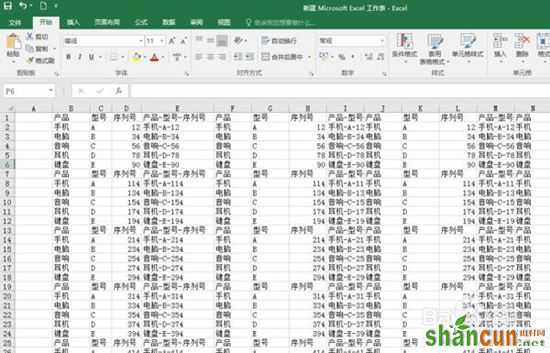
2、点击“视图”-“自定义视图”如图所示。
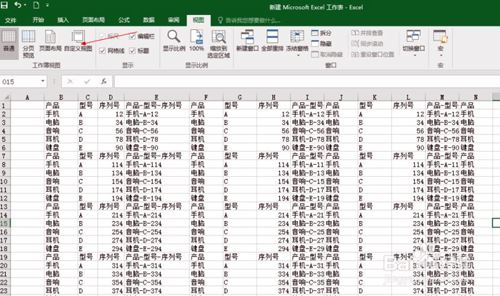
3、这时候,出现,“视图管理器”对话框。点击“添加”把当前的视图列表就存为了一个视图框。如图所示。
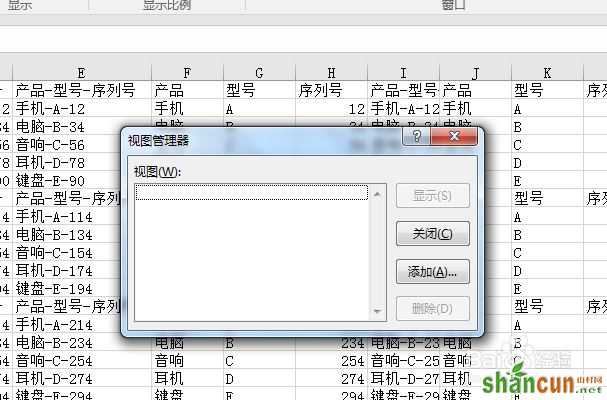
4、这样下来,第一个视图就建立完成了,我们开始建立第二个直至第n个视图,如图,首先我们将这个视图隐藏一部分,达到我们的某种需要。如图所示。
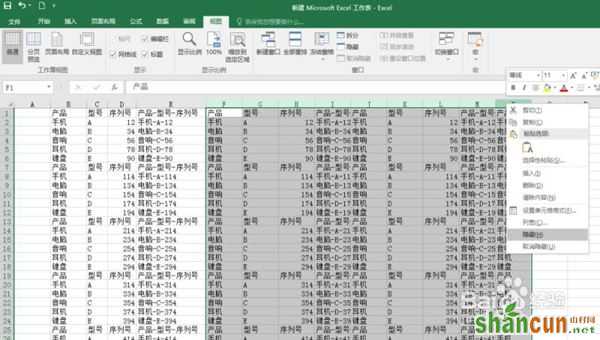

5、和第一个视图的添加一样的步骤,如图所示,

6、当两个直至N个视图都添加完成后,我们就可以通过调用“视图管理器”来分别查看视图了,是不是很方便呢。

1、打开我们需要编辑的示例文档。如图所示。
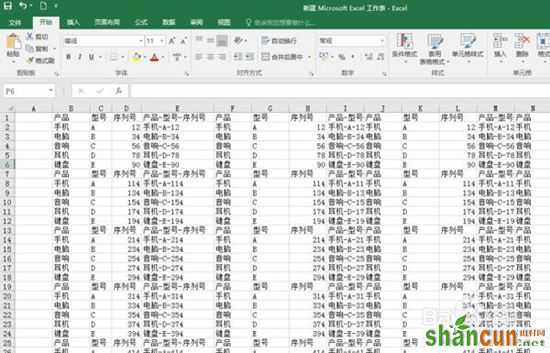
2、点击“视图”-“自定义视图”如图所示。
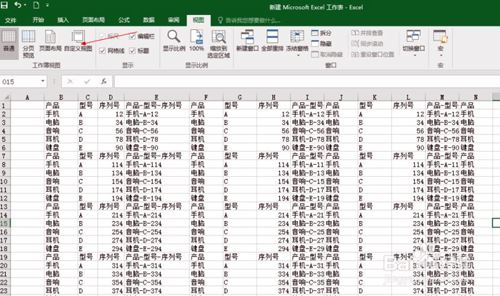
3、这时候,出现,“视图管理器”对话框。点击“添加”把当前的视图列表就存为了一个视图框。如图所示。
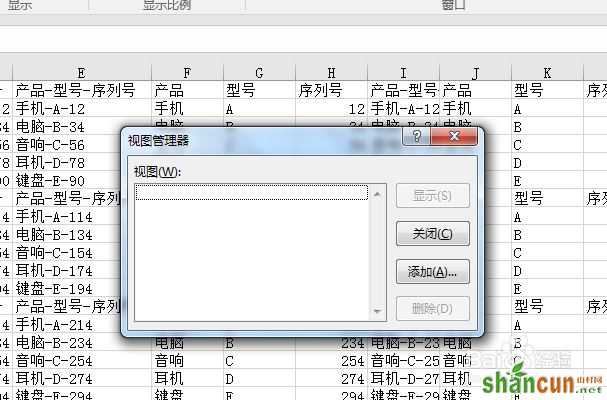
4、这样下来,第一个视图就建立完成了,我们开始建立第二个直至第n个视图,如图,首先我们将这个视图隐藏一部分,达到我们的某种需要。如图所示。
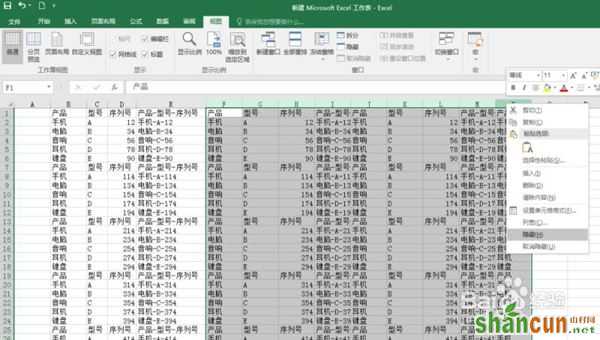

5、和第一个视图的添加一样的步骤,如图所示,

6、当两个直至N个视图都添加完成后,我们就可以通过调用“视图管理器”来分别查看视图了,是不是很方便呢。


手机看新闻
微信扫描关注